DocuWorks Viewer コントロールを搭載したビューワーでは、名刺に付箋やアノテーションの貼り付けなどの操作を行うことも可能です。
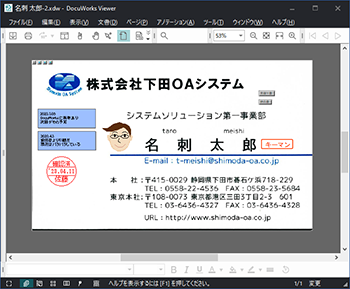
TantCard 2DocuWorks Plugin
新しいApeosCで名刺もペーパーレス化
カラー複合機「ApeosC(※)」の自動両面原稿送り装置(B2-PC)オプションを使用することで、名刺の両面スキャンに対応しました。表面・裏面を同時にDocuWorks文書にすることが出来ます。 ※ 富士フイルムビジネスイノベーション社製カラー複合機

ScanSnap対応でもっと簡単便利!
「TantCard 2」がScanSnap対応致しました。カラーイメージスキャナ「ScanSnap」をご使用の場合は、初回に設定を行うと、2回目からはScanSnapのボタンを押すだけで、自動的に「TantCard 2」が起動し、文字認識が実行されるので、より便利に作業効率もアップ!
※ScanSnapはPFU社製カラーイメージスキャナです。
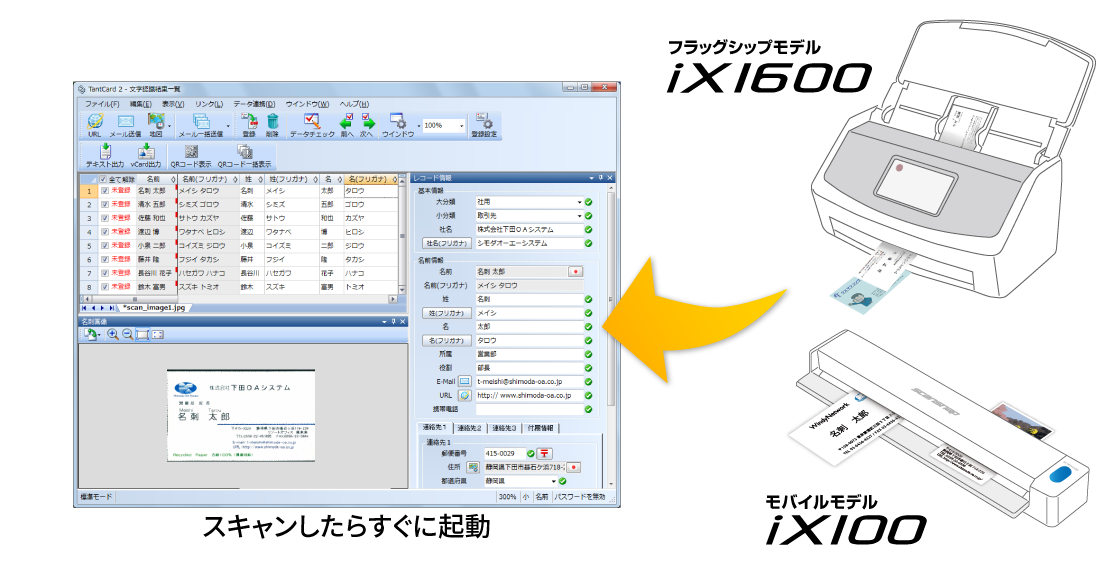

DocuWorks文書として保存された名刺データは、会毎のフォルダを作成し自動で振り分け保存します。DocuWorks文書となった名刺データには、名刺情報が属性に付与されます。
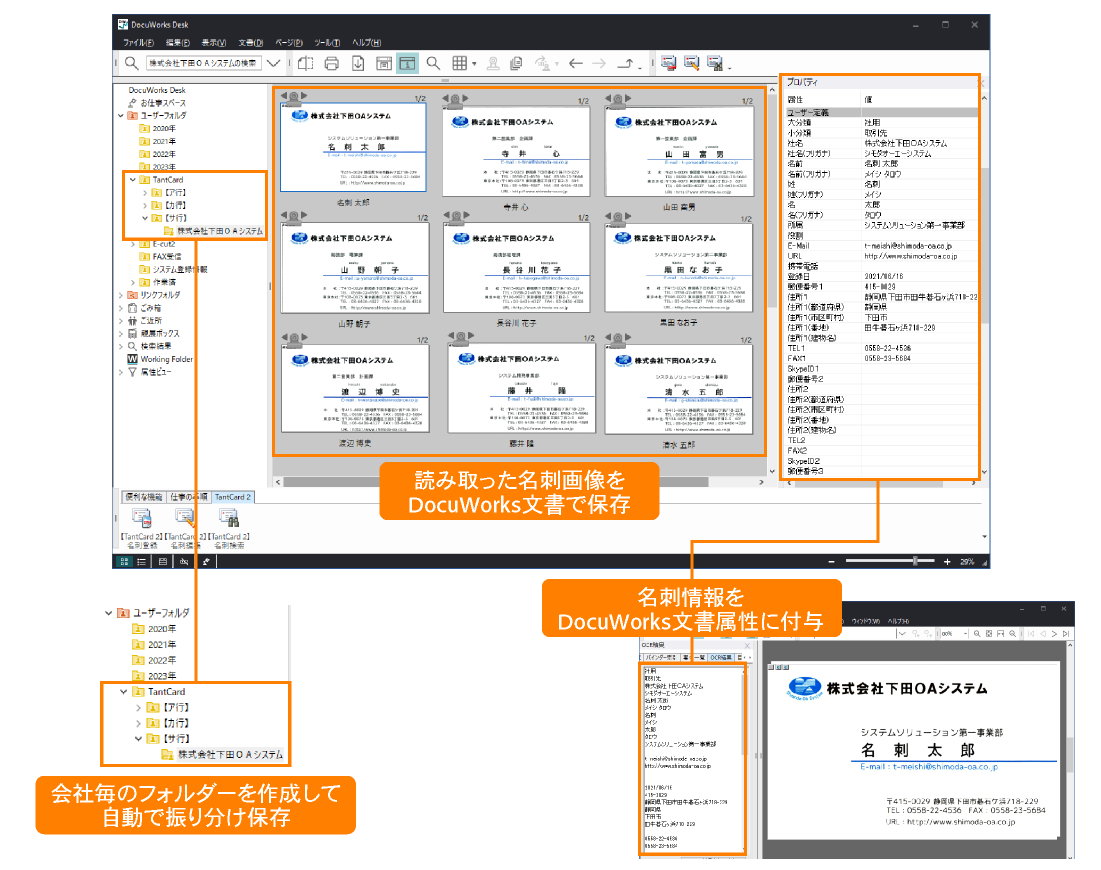
登録した名刺データの文字認識結果、ファイル名、日付など様々なデータが検索対象となるので、登録した名刺をすぐに見つけ出すことができ、効率的な管理が実現します。
検索結果は、『名刺一覧』画面で一覧表示されるので、検索結果をそのまま編集することも可能です。
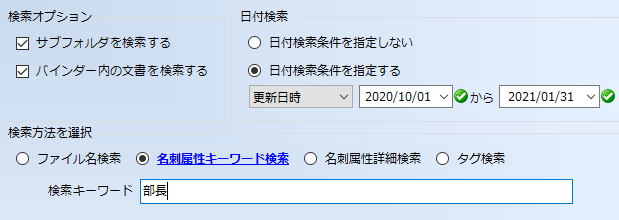
登録した名刺データは『名刺一覧』画面で編集することができます。
編集したデータは、名刺DocuWorks文書のユーザー定義、OCR結果、リンクアノテーションボタンに反映されます。
また、部署の異動などの理由により変更になった名刺の画像を差替えることも可能です。
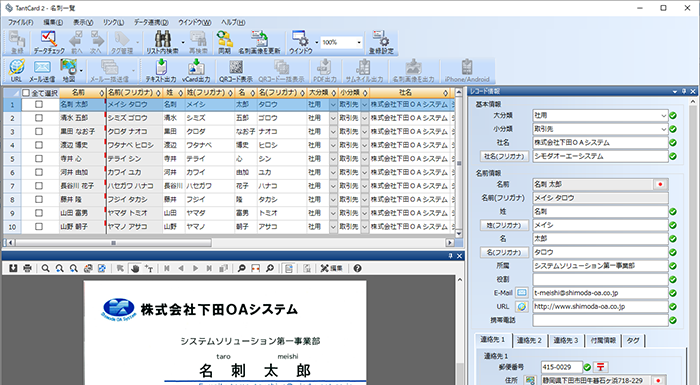
DocuWorks Viewer コントロールを搭載したビューワーでは、名刺に付箋やアノテーションの貼り付けなどの操作を行うことも可能です。
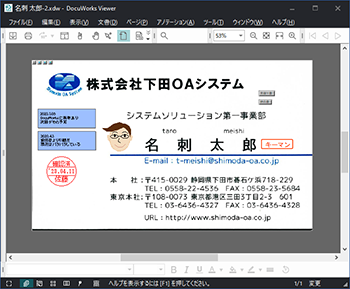
これまでのデータチェック機能に加え、認識した名刺データが誤認識の可能性があるデータや必須項目が未入力の場合など で表示されるため、データ編集効率が大幅にアップします。
で表示されるため、データ編集効率が大幅にアップします。
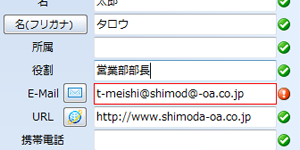
これまでは、背景色が濃い名刺や帯状のデザインが入った名刺などを正しく切り出すことができませんでしたが、TantCard 2では認識できなかった名刺をエリア指定し、再認識させることができます。
下の図のように正しく切り出せなかった名刺画像が実際の名刺よりも小さく切り出されています。そこでマウスポインタで名刺の頂点(4点)をクリックしてエリアを指定し正しい名刺の範囲を設定します。ここでは複数の名刺も 選択可能です。
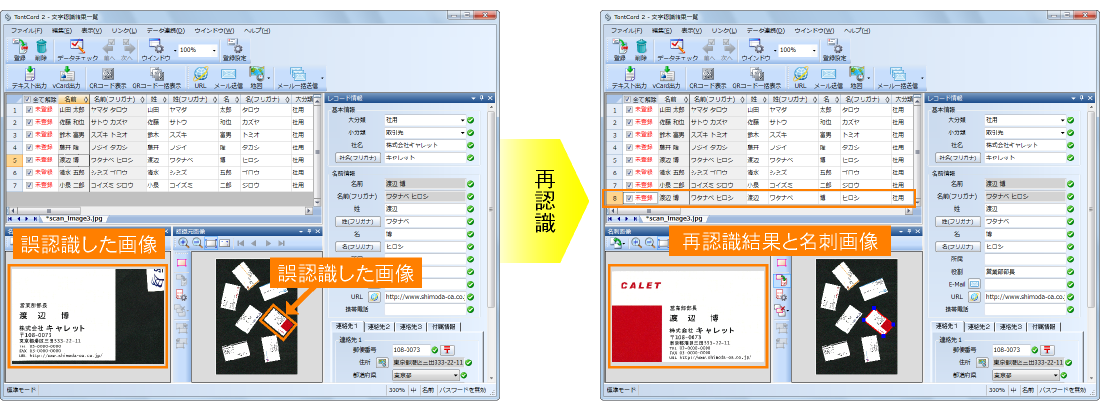

登録された名刺データは、企業にとって貴重な財産です。データ連携機能ではこれらのデータを有効活用することができます。これまでのデータ連携機能に加え、PDF出力、サムネイル出力、名刺画像出力機能が新たに追加されました。
名刺データをCSV形式・タブ区切り形式で出力します。
出力項目の並び順等の設定ができるので、年賀状ソフトなど様々なソフトとの連携が容易になります。

名刺データをvCard3.0形式で出力します。
スマートフォンや携帯電話のアドレス帳への登録、年賀状ソフト、メールソフトのアドレス帳など様々なソフトとの連携をすることができます。
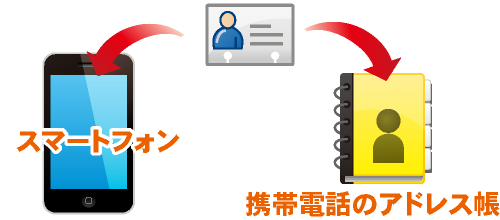
QRコード対応のカメラ付き携帯電話を利用して、携帯電話のアドレス帳に名刺データの情報を登録することができます。

登録されている名刺画像をPDF形式で出力します。クラウドサービスを利用して、スマートフォン上から閲覧できるようになります。
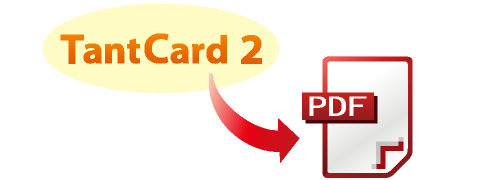
登録されている名刺画像を等間隔に自動整列し、印刷用のDocuWorks文書を作成します。用紙サイズは、A4/縦・横、A3/縦・横の指定ができます。
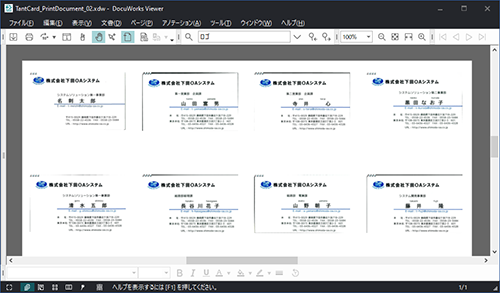
登録されている名刺DocuWorks文書を、BMPやJPEG、TIFF形式で保存することができます。
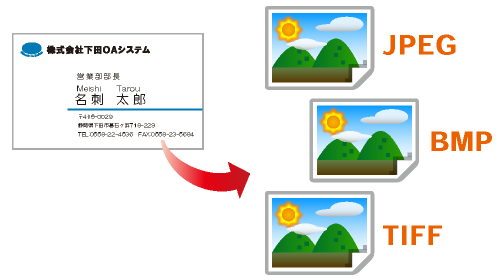
保存されたDocuWorks文書には以下のようなリンクアノテーション機能が付与されます。
TantCard 2では『名刺一覧』画面からも利用できるようになりました。
名刺画像に登録されているURL(ホームページ)をWebブラウザで表示します。
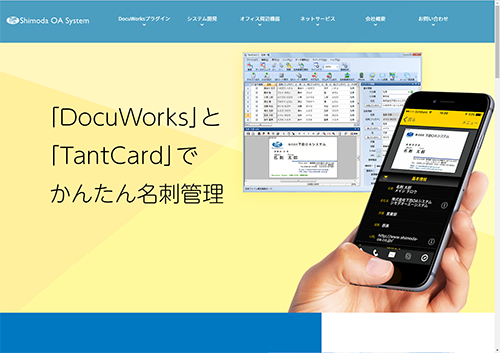
名刺画像に登録されているメールアドレスをメールソフトのアドレス欄(TO)に転送して表示します。
また、複数のメールアドレスを一括でメールソフトのアドレス欄 (TO/CC/BCC)に転送して表示します。
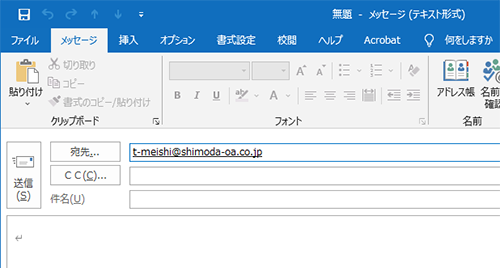
名刺に登録されている住所をGoogleマップで表示します。

お問い合わせはこちらから